xbox登陆一直转圈怎么办?登录xbox一直在转圈解决方法
在目前的游戏行业中,微软系统自带的xbox游戏库也是众多玩家都会用到的功能,帮助用户体验到更高品质的游戏,然而有些用户在电脑上登录xbox游戏库时,却一直出现转圈圈无法登录的问题,对此xbox登陆一直转圈怎么办?在文本中小编就给大家带来登录xbox一直在转圈解决方法。
具体方法如下:
方法一:
1、我们可以尝试先在电脑中登录微软账号,这样打开xbox就不需要登录了。
2、首先我们进入系统设置。
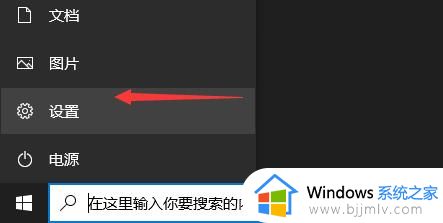
3、然后打开“账户”。
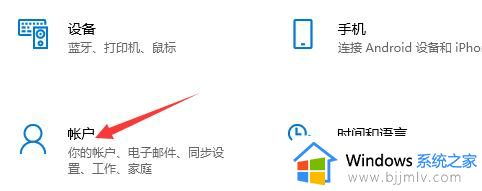
4、在其中选择“改用Microsoft账户登录”。
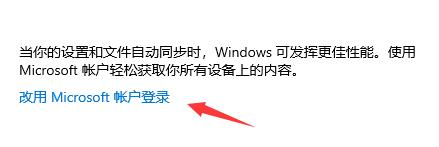
方法二:
1、首先我们以管理员身份运行“windows powershell”。
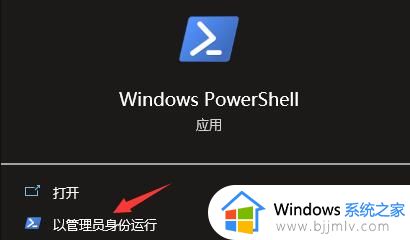
2、在其中输入“Get-AppxPackage”回车确定可以扫描出所有的软件。

3、在列表中找到xbox软件,并复制“PackageFullName”后的软件名称。
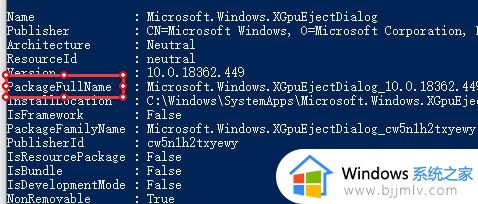
4、然后拉到最后,输入“Remove-AppxPackage”,空格加之前复制的软件名称,回车确定。
5、这样可以彻底删除xbox,然后我们回到应用商店重新安装一下应该就可以正常登录了。
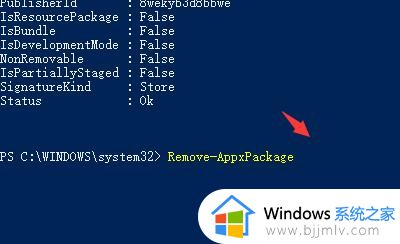
方法三:
1、在任务栏打开任务管理器。
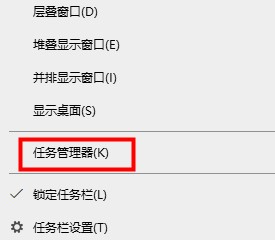
2、在右上角选择服务选项——左下角点击打开服务。
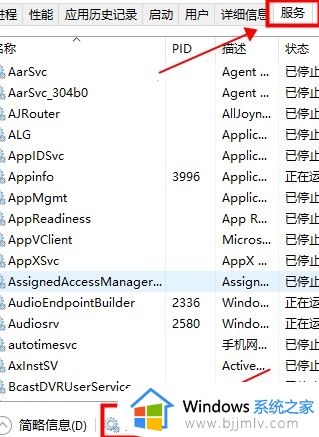
3、在弹出窗口找到window update服务——右击选择属性。
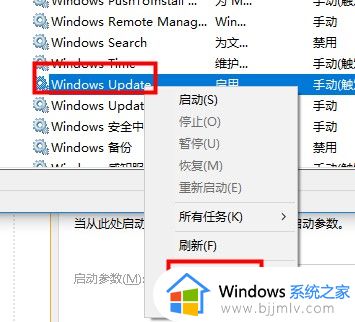
4、在常规选项中——下拉启动类型选择自动——点击确定。
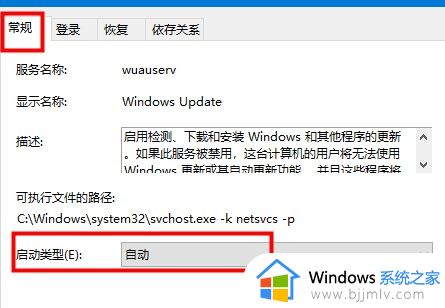
5、在xbox live身份验证管理器服务——右击选择属性——下拉启动类型选择自动——点击确定即可。
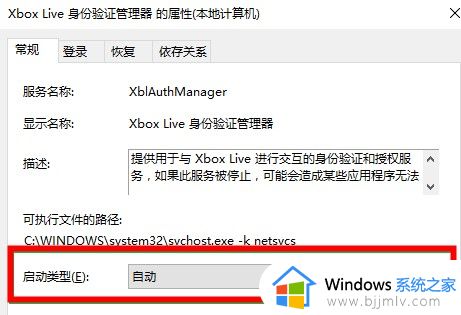
综上所述就是小编教大家的有关登录xbox一直在转圈解决方法了,如果您也遇到此类问题,可以按照小编讲解的方法来解决,希望这些方法能帮助到大家。
xbox登陆一直转圈怎么办?登录xbox一直在转圈解决方法相关教程
- Epic登录一直转圈为什么 epic登录界面一直在转圈如何解决
- xbox控制台小帮手一直在转圈怎么回事 xbox控制台小帮手无法打开一直转圈如何解决
- microsoft store一直转圈圈进不去为什么 microsoft store登录界面一直转圈圈如何解决
- windows商店登录一直转圈怎么办 windows商店登录不了如何解决
- 电脑启动后鼠标一直转圈圈怎么办 电脑开机后鼠标一直在转圈圈如何处理
- windows系统启动一直在转圈怎么办 windows启动一直转圈圈很久如何处理
- 鼠标一直转圈圈怎么办 电脑打开鼠标后一直转圈圈如何修复
- 电脑鼠标总是转圈圈怎么回事?为什么电脑鼠标一直转圈圈
- 华硕电脑开机一直转圈进不去系统怎么办 华硕笔记本开机一直在转圈打不开机如何解决
- windows启动一直在转圈怎么办 windows启动卡住转圈如何处理
- 惠普新电脑只有c盘没有d盘怎么办 惠普电脑只有一个C盘,如何分D盘
- 惠普电脑无法启动windows怎么办?惠普电脑无法启动系统如何 处理
- host在哪个文件夹里面 电脑hosts文件夹位置介绍
- word目录怎么生成 word目录自动生成步骤
- 惠普键盘win键怎么解锁 惠普键盘win键锁了按什么解锁
- 火绒驱动版本不匹配重启没用怎么办 火绒驱动版本不匹配重启依旧不匹配如何处理
电脑教程推荐
win10系统推荐